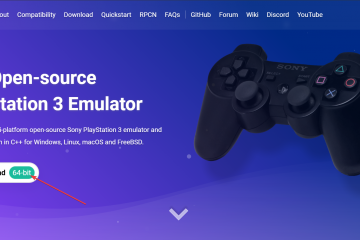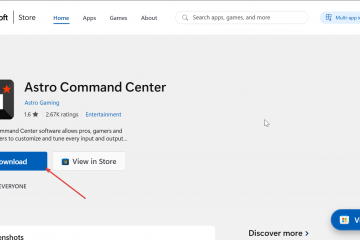Deseja girar sua tela para usá-la no modo retrato? Este artigo mostra como você pode girar a tela do PC no sistema operacional Windows 10 e 11.
Como em qualquer sistema operacional, o Windows também oferece suporte para girar a tela em qualquer direção. Por exemplo, se você deseja executar o Windows no modo retrato, pode fazê-lo. Tudo o que você precisa fazer é girar a tela nas configurações do Windows.
O Windows geralmente é muito bom em detectar automaticamente a orientação correta da tela. No entanto, se o Windows não conseguir usar a orientação de tela correta ou se você quiser girar a tela manualmente, siga as etapas abaixo.
Índice:
As etapas abaixo funcionam da mesma forma no Windows 10 e 11.
Como girar sua tela no Windows 11 e 10
Leitura principal: Abra o aplicativo Configurações (Win + I), vá para a página”Sistema > Tela”e selecione uma orientação no menu suspenso”Orientação da tela”para girar a tela.
Use “Win + I“para abrir as Configurações.Clique em “Sistema.”Vá para a página”Tela“.Escolha uma nova orientação no menu suspenso”Display Orientation“. Clique em”Keep Changes.”Com isso, você girou a tela do PC.Você pode fechar o aplicativo Configurações.
Etapas com mais detalhes:
Como sempre, clique no ícone”Configurações”na barra de tarefas ou pressione”Tecla Iniciar + I”para abrir o aplicativo Configurações do Windows.
Após iniciar o aplicativo , selecione”Sistema”e depois”Exibir”. É aqui que você pode personalizar a exibição do Windows.
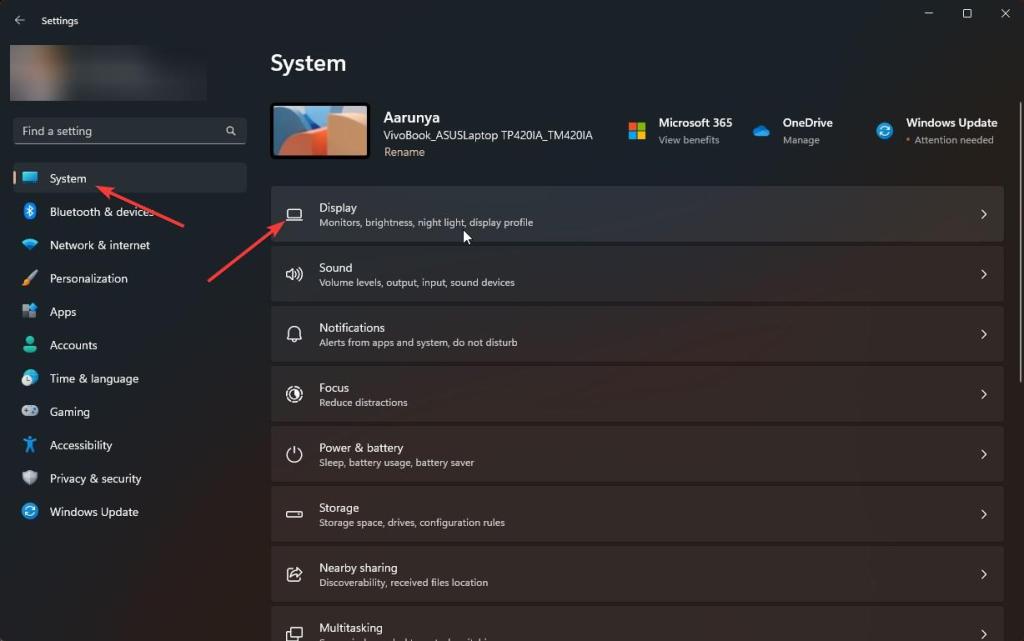
Localize a área”Display guidance”e gire a tela usando o menu suspenso. O Windows, por padrão, suporta quatro orientações de tela: paisagem, retrato, paisagem (invertida) e retrato (invertida).
Quando você escolhe uma nova opção, o Windows gira a tela e solicita que você confirme sua ação. Pressione o botão”Manter alterações”.
Com isso, você girou a tela do seu PC com sucesso.
Use as opções da placa gráfica para girar a tela
Se você está usando uma placa gráfica dedicada, também pode usar o painel de controle gráfico associado para girar a tela do PC.
Dependendo da sua placa gráfica, siga as seções relevantes abaixo. Por exemplo, se você usar um Nvidia placa gráfica, siga a seção Nvidia.
Gire sua tela usando o software AMD Adrenalin
Os usuários de placas gráficas AMD podem girar a tela do PC por meio do aplicativo Configurações. Usando o botão “Win + I”Atalho de teclado, navegue até a página”Sistema > Tela”e selecione uma orientação no menu suspenso”Orientação da tela”.
Se você estiver curioso, o software AMD Adrenalin não tem a opção de gire sua tela. Você deve usar as configurações integradas do Windows disponíveis no aplicativo Configurações.
O mesmo se aplica ao AMD Catalyst Center.
Use o Painel de controle da Nvidia para girar a tela
Se você estiver usando uma placa de vídeo Nvidia, poderá girar a tela com o Painel de controle da Nvidia. Veja como fazer isso.
Pressione o ícone “Iniciar“na barra de tarefas.Pesquise e abra “Painel de controle da Nvidia.”Expanda “Exibir“na barra lateral.Selecione a opção “Girar tela“.Escolha uma opção na seção “Escolha a orientação“.Aceite a alteração quando solicitado.Com isso, a tela é girada.Você pode fechar o Painel de controle Nvidia.
Etapas com mais detalhes:
Inicie o”Painel de controle da Nvidia”procurando por ele no menu Iniciar. Depois de abri-lo, expanda a seção”Exibir”na barra lateral e escolha a opção”Girar exibição”.
No painel direito, escolha uma rotação na seção”Escolher a orientação”. Por exemplo, se você deseja que a tela esteja no modo retrato, selecione a opção”Retrato”.
Se solicitado, confirme as alterações.
Com isso, você alterou com sucesso a rotação da tela.
Use o Intel Command Center para girar sua tela
Se você estiver executando gráficos integrados Intel, poderá usar o Intel Command Center para alterar a orientação da tela. Veja como.
Abra o menu Iniciar.Pesquise e abra “Intel Command Center.”Clique em”Exibir“na barra lateral. Escolha uma nova rotação no menu suspenso”Rotação“.Confirme as alterações se solicitado. Com isso, você girou sua tela com sucesso.
Passos com mais detalhes:
Em primeiro lugar, abra o aplicativo”Intel Command Center”no menu Iniciar. Você também pode clicar no ícone do Command Center na barra de tarefas. É o pequeno ícone azul.
Depois de abrir o Centro de Comando, selecione”Exibir”na barra lateral. Em seguida, selecione uma orientação no menu suspenso”Rotação”.
Se solicitado, confirme as alterações.
Com isso, você alterou a orientação da tela no Windows.
—
Isso é tudo. É muito simples girar a tela do seu PC no Windows.
Espero que este guia simples de instruções do Windows tenha ajudado você.
Se você estiver travado ou precisar de ajuda, envie um e-mail, e tentarei ajudar o máximo possível.